我们在使用电脑的时候总离不开鼠标,没有鼠标就没有了灵魂,你是否遇到过win7系统鼠标停顿的情况呢?我就遇到过,这样使用体验真的很差,下面小编为您提供详细的解决办法。希望能为您提供帮助。
方法/步骤
电脑中打开“控制面板”,把“查看方式”改为“大图标”后,找到并点击“电源选项”。

在“电源选项”中,我们点击“平衡”右侧的“更改计划设置”。

跳转的页面中,我们选中并点击“更改高级电源设置(C)”。
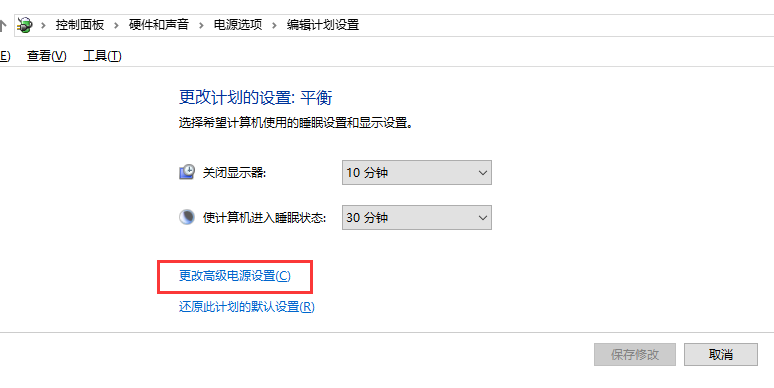
我们在弹出高级电源设置选项后,我们找到“USB设置”,点击“+”号展开,USB选择性暂停设置”下面的状态,都更改为“已禁用”,再保存即可。

完成以上步骤,恢复使用USB鼠标时,就不会出现停顿现象了。
以上就是小编为您带来的解决win7系统鼠标停顿怎么办的解决办法了,希望能为您带来帮助。
Copyright ©2018-2023 www.958358.com 粤ICP备19111771号-7 增值电信业务经营许可证 粤B2-20231006